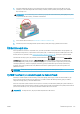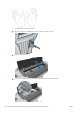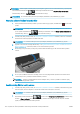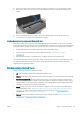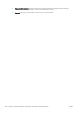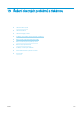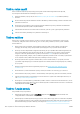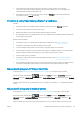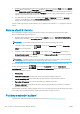User Manual
Tiskárnu nelze spustit
Pokud se tiskárna nespustí (přední panel je prázdný nebo nesvítí žádné diagnostické kontrolky LED),
doporučujeme nahradit rmware následujícím postupem.
1. Navštivte Středisko podpory HP (viz část Středisko podpory HP na stránce 169) a stáhněte příslušný
rmware.
2. Uložte rmware na jednotku USB ash. Jednotka USB ash by ideálně měla být prázdná a naformátovaná
systémem souborů FAT.
3. Zkontrolujte, zda je tiskárna vypnutá. Připojte jednotku USB ash k vysokorychlostnímu hostitelskému
portu USB vedle předního panelu a zapněte tiskárnu.
4. Tiskárně bude asi minutu trvat načtení souboru rmwaru, pak vás vyzve k vyjmutí jednotky USB ash.
5. Tiskárna automaticky nainstaluje nový rmware a restartuje se.
Tiskárna netiskne
Pokud je vše v pořádku (papír je zaveden, všechny součásti pro inkoust jsou nainstalovány a nejsou chyby
v souborech), stále ještě mohou nastat důvody, proč se soubor, který odešlete z počítače, oproti očekávání
nezačne tisknout:
●
Mohly nastat potíže s napájením. Pokud tiskárna nevykazuje vůbec žádnou aktivitu a přední panel
nereaguje, zkontrolujte, zda je napájecí kabel správně připojen a zda je použitá zásuvka funkční.
●
Možná je v okolí neobvyklé elektromagnetické působení, jako jsou například silná elektromagnetická pole
nebo výrazné elektrické výkyvy, které může způsobit, že se tiskárna chová podivně a dokonce přestane
fungovat. V takovém případě tiskárnu vypněte pomocí tlačítka Power (napájení) na předním panelu,
odpojte napájecí kabel, počkejte, dokud se elektromagnetické prostředí nevrátí do normálu, a pak tiskárnu
znovu zapněte. Pokud problém stále přetrvává, kontaktujte zástupce podpory.
●
Možná je zapnuta funkce spojování a tiskárna čeká po dobu časového limitu pro spojování, než začne
vypočítávat nejvhodnější spojení. V takovém případě se na čelním panelu zobrazuje zbývající čas potřebný
pro spojování.
●
Můžete používat špatné nastavení grackého jazyka (viz část Změna nastavení grackého jazyka
na stránce 31).
●
Možná nemáte v počítači nainstalován správný ovladač pro tiskárnu. Viz část Pokyny pro sestavení.
●
Pokud tisknete na list papíru, je nutné v ovladači tiskárny zadat jako zdroj papíru možnost Ruční podávání.
●
Tiskárna pravděpodobně pozastavila úlohu z důvodu informací o papíru nebo statistických informací, viz
část Zprávy o stavu úlohy na stránce 74.
●
Možná jste si z ovladače tiskárny vyžádali tiskový náhled. Jedná se o funkci sloužící ke kontrole toho, zda se
bude tisknout obraz, který tisknout chcete. V takovém případě se náhled zobrazí na obrazovce a tisk musíte
zahájit klepnutím na tlačítko Print (Tisk).
Tiskárna funguje pomalu
Zde je několik možných vysvětlení.
●
Nastavili jste kvalitu tisku na možnost Max Detail (Nejlepší) nebo Max Detail (Maximální detail)? Tisk
v nejvyšší kvalitě a s maximálními detaily trvá déle.
●
Nastavili jste při zavádění papíru správný typ papíru? Tisk na některé typy papíru trvá delší dobu. Například
tisk na fotogracký a křídový papír vyžaduje mezi jednotlivými průchody delší dobu schnutí. Chcete-li zjistit
aktuální nastavení typu papíru v tiskárně, prostudujte část Zobrazení informací o papíru na stránce 44.
160 Kapitola 19 Řešení obecných problémů s tiskárnou CSWW